Thêm hành động trong form thanh toán
Sau khi khách hàng điền form thanh toán xong, bạn có thể cài đặt để lưu thông tin khách điền form vào Google sheet, Salekit.io hoặc gửi email cho khách khi đơn hàng thanh toán thành công.
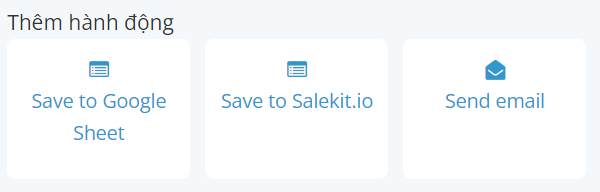
1. Save to Google sheet
Tại mục Thêm Hành động trong form thanh toán, bạn chọn Save to Google sheet.
Nếu đã có trang tính lưu thông tin, bạn nhập sheet Id có quyền chỉnh sửa vào ô như hình >> nhấn Save để hoàn tất.

Nếu chưa có trang tính lưu thông tin, bạn chọn Kết nối Google sheet >> Tích chọn tài khoản Google >> Nâng cao >> Đi tới Checkout.vn >> Tích chọn quyền " Xem, chỉnh sửa, tạo và xóa tất cả bảng tính của bạn trên Google trang tính" >> Tiếp tục >> Save để hoàn tất.
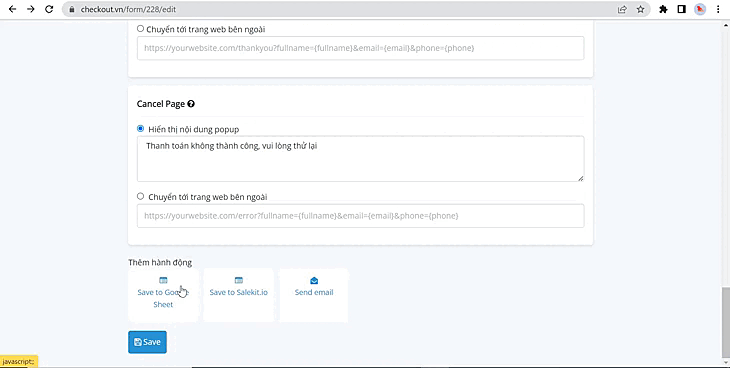
Lưu ý: Trang tính lưu thông tin của bạn cần ở chế độ " Người chỉnh sửa"
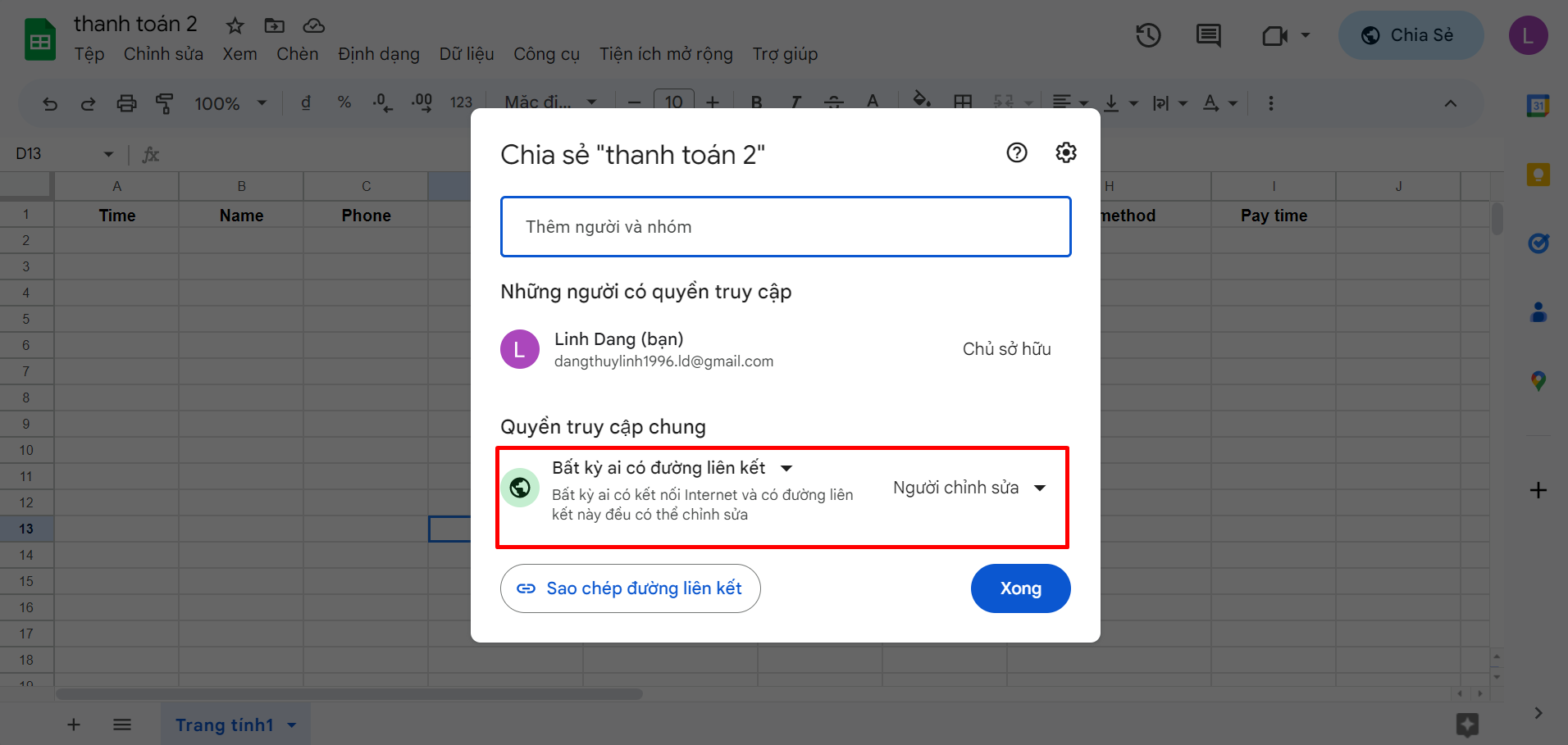
Thông tin khách hàng điền form, tạo đơn sẽ được lưu trong Google sheet:
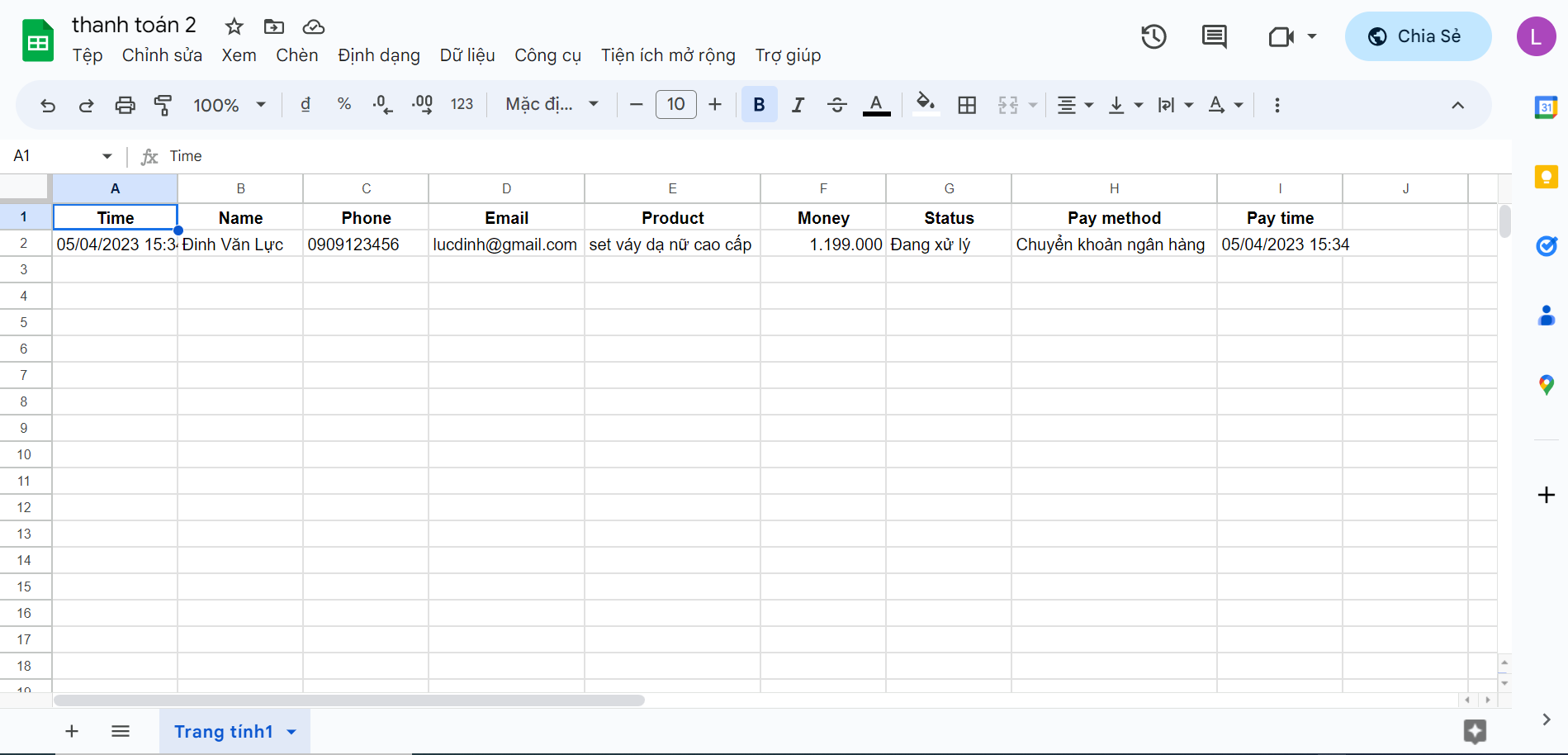
2. Save to Salekit.io
Salekit.io - Sale Funnel All in 1, đây là phần mềm Tăng doanh số nhờ hệ thống bán hàng tự động và chăm sóc khách hàng đa kênh: Email, Sms, Zalo, Webpush, Messenger....
Bạn có thể cài đặt để lưu thông tin khách hàng điền form, tạo đơn trên Salekit.io và tiếp tục chăm sóc khách hàng qua các kênh của Salekit.io.
Tại mục Thêm Hành động trong form thanh toán, bạn chọn Save to Salekit.io >> chọn Lấy token >> copy token shop salekit.io >> quay lại phần cài đặt form Checkout, dán token >> Save để hoàn tất.
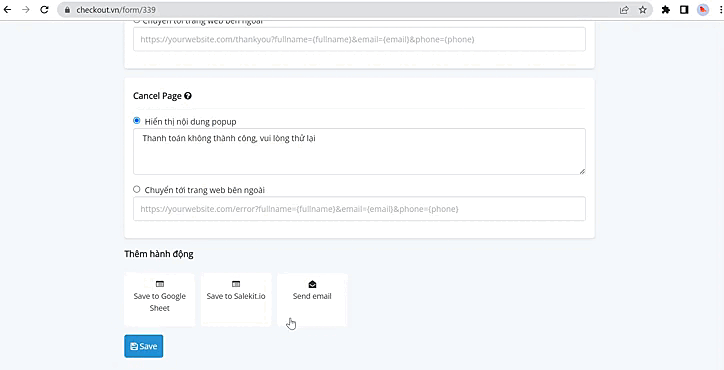
Khi kết nối thành công Checkout với shop Salekit.io sẽ hiển thị như hình.
Bạn cũng có thể tạo deal hoặc gắn tag khách hàng trên Salekit.io bằng cách tích chọn vào ô tương ứng.
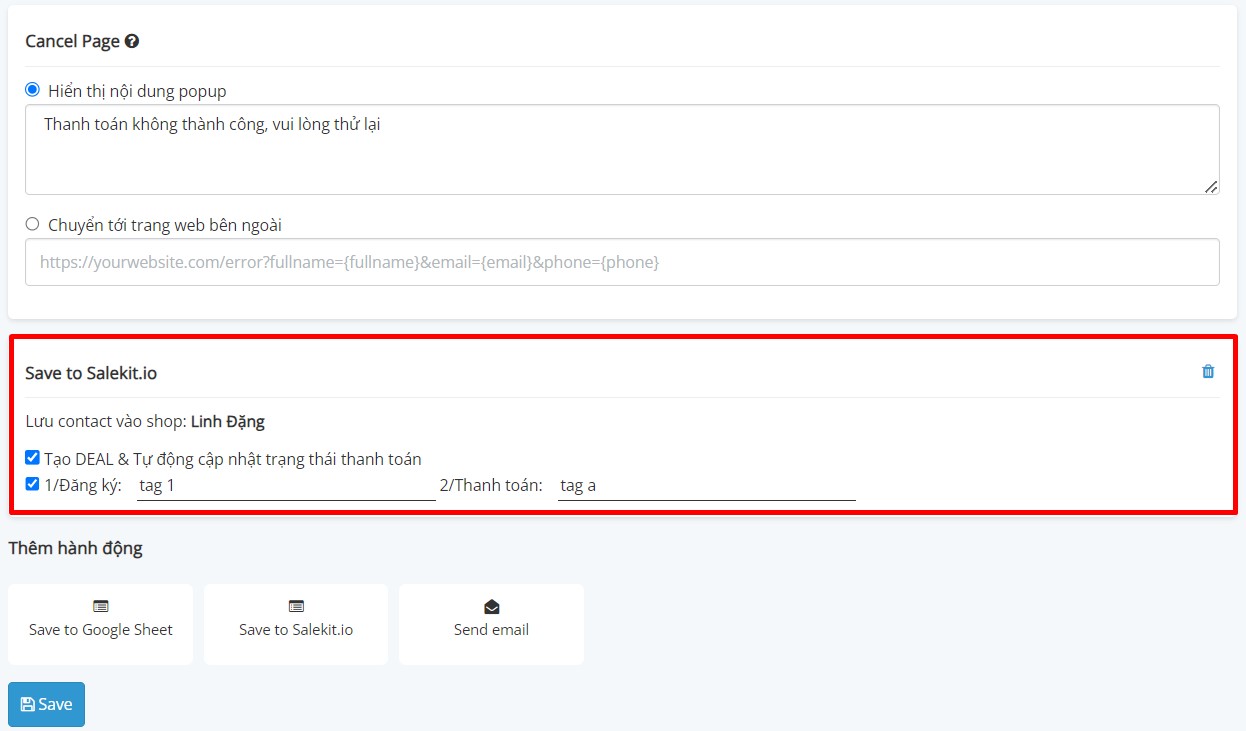
Sau khi khách hàng điền form thanh toán sẽ được tạo contact lưu trong mục Audience của shop Salekit.io
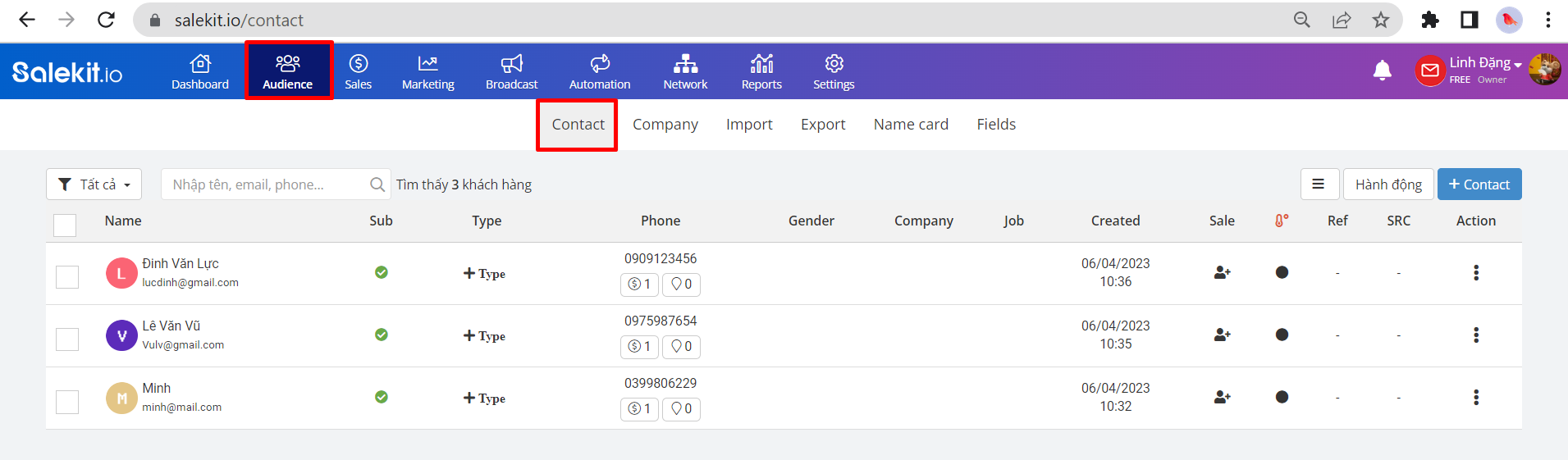
Các thông tin Deal, Tag (nếu có) sẽ được cập nhật trong chi tiết thông tin contact:
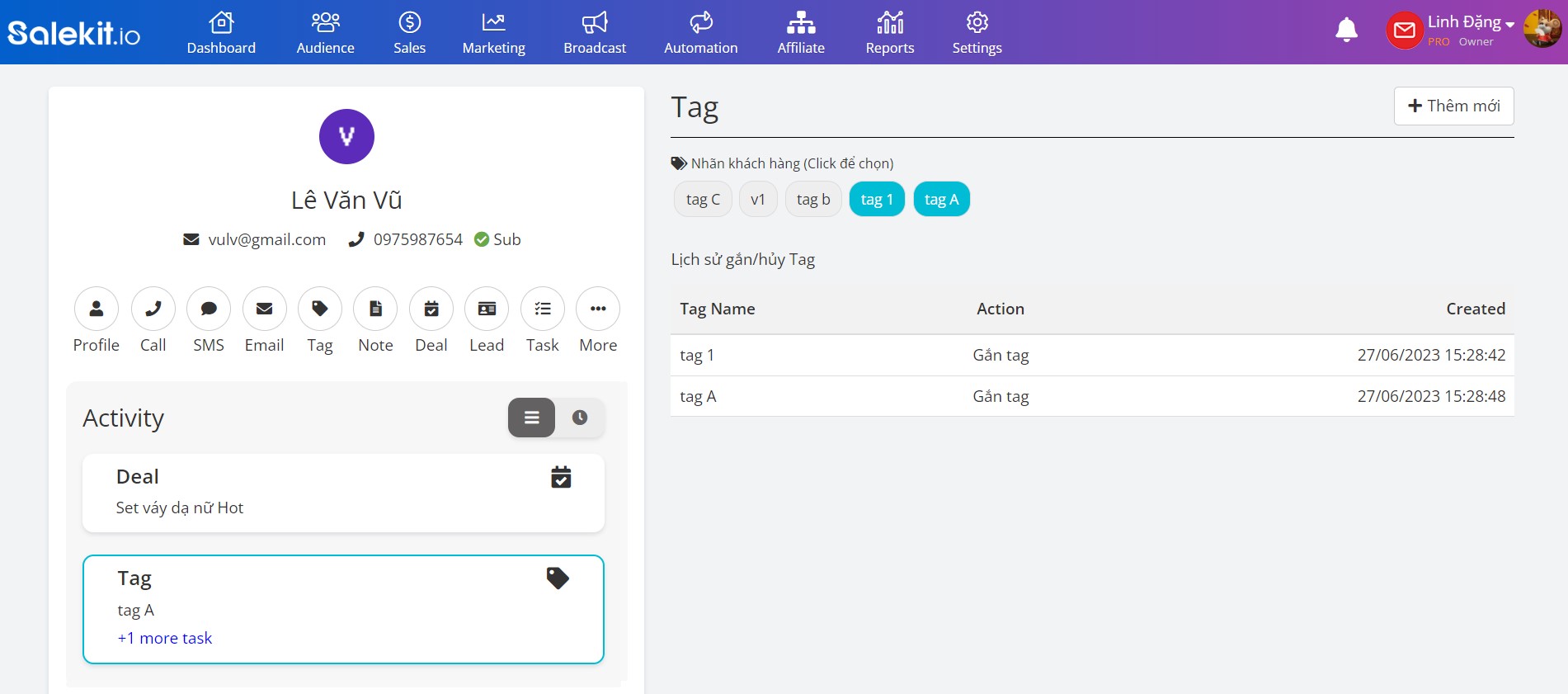
3. Send Email
Gửi email cho khách, CC shop khi có đơn hàng thanh toán thành công.
Tại mục Thêm Hành động của form thanh toán, bạn chọn Send email >> chỉnh sửa Tiêu đề và nội dung email dựa trên mẫu có sẵn >> nhấn Save để hoàn tất.
Bạn có thể chèn các biến: {name}, {phone}, {email}, {address}, ... vào nội dung để cá nhân hóa email.
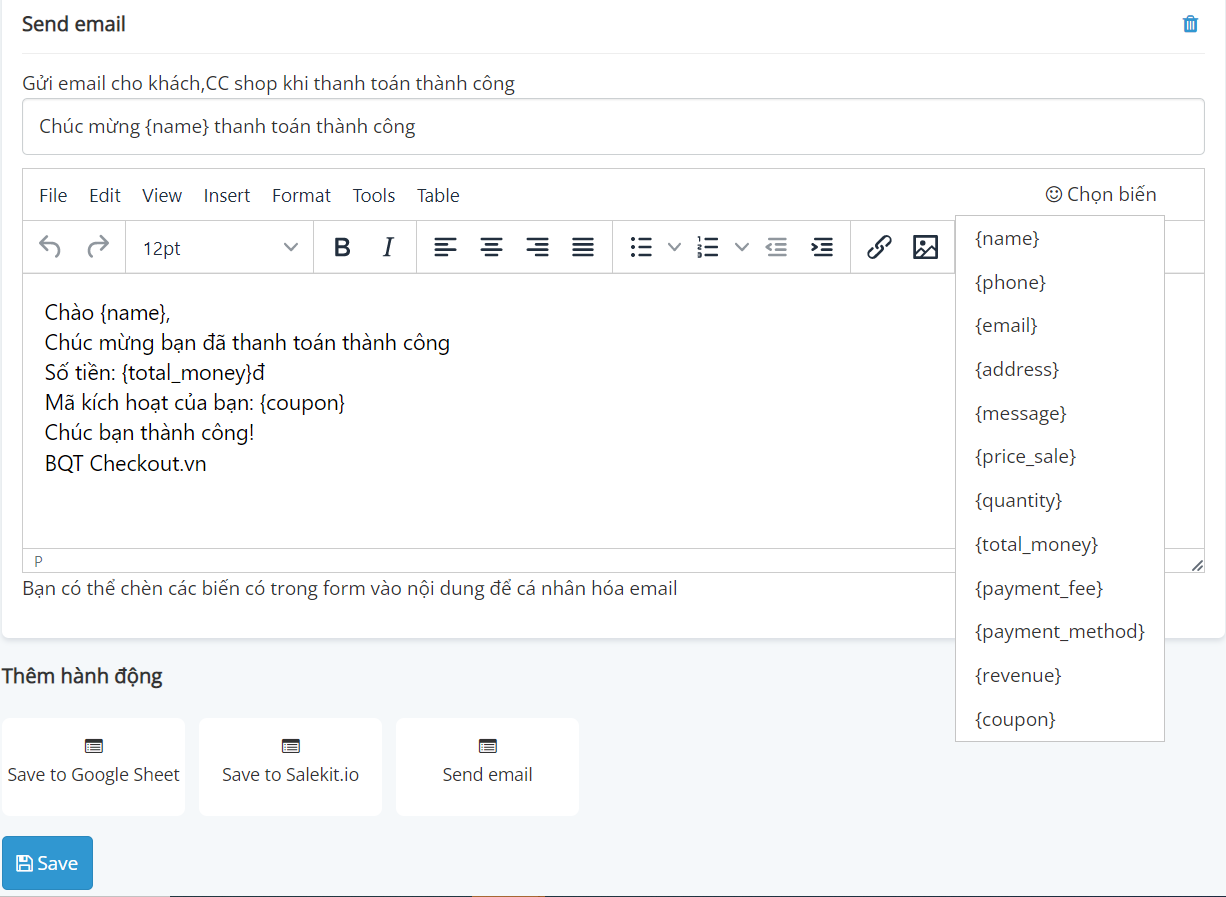
Lưu ý: Trong phần điền thông tin form, bạn cần tích chọn trường thông tin Email
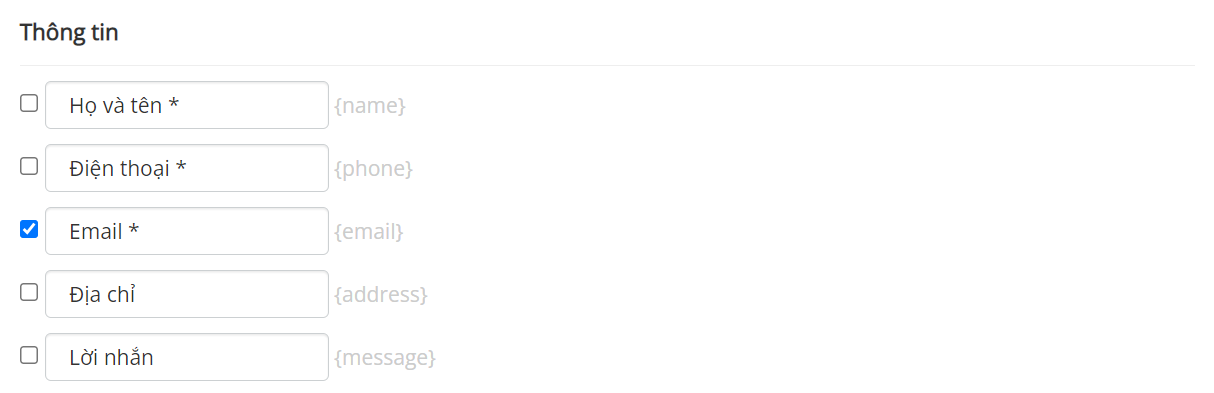
Email được gửi đi sẽ thống kê lịch sử gửi cho khách khi đăng ký qua form và nhận email
Tại Action bạn bấm vào biểu tượng hộp thư để xem lịch sử gửi email
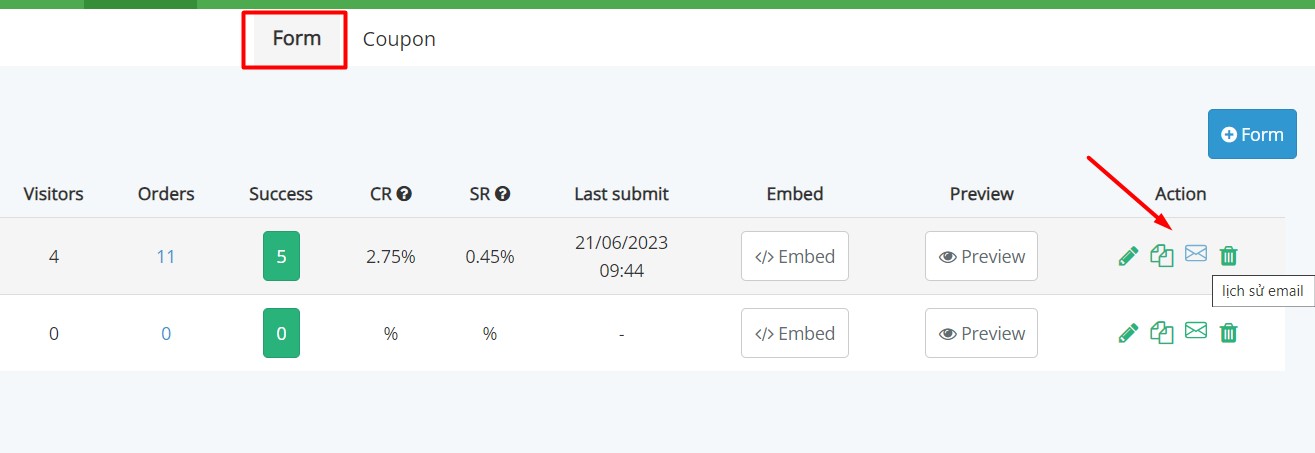
Tại đây bạn xem được email khách nhận thư, tiêu đề email gửi đi, Trạng thái gửi, Thời gian gửi
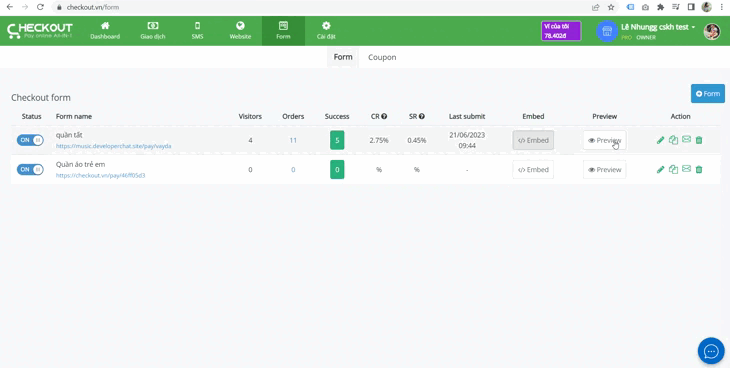
Chúc bạn thành công!